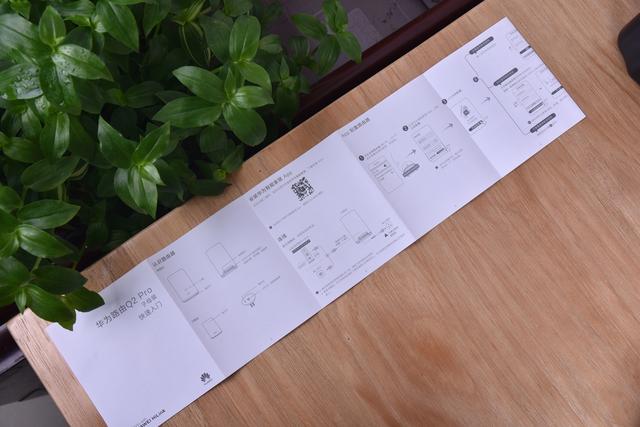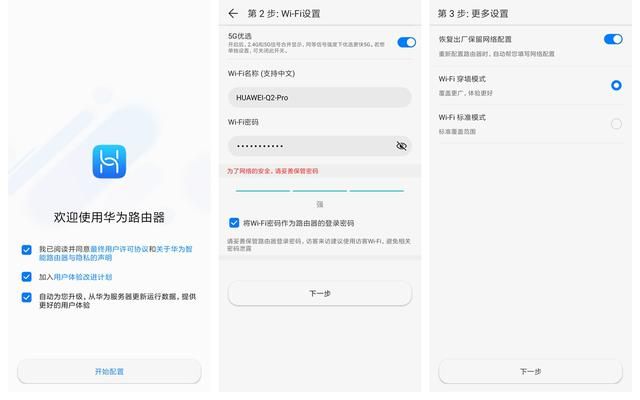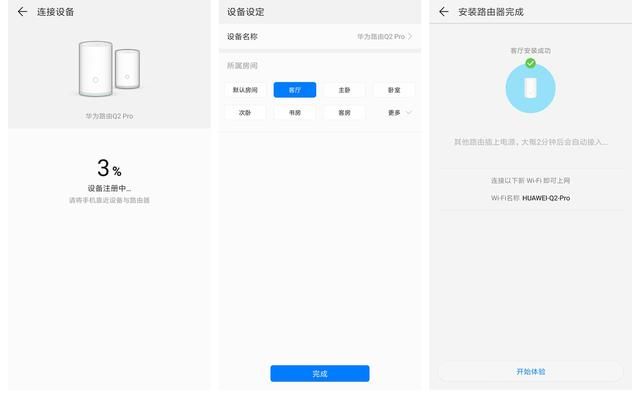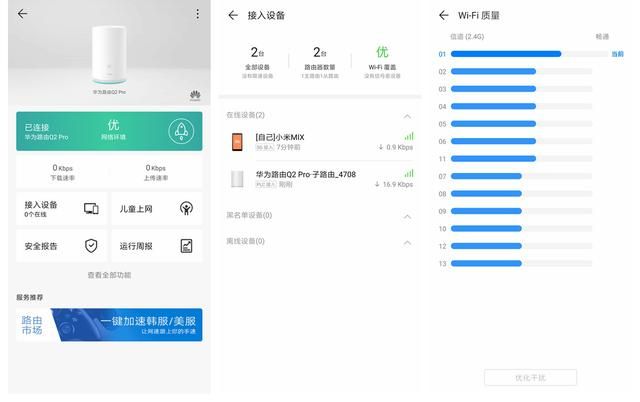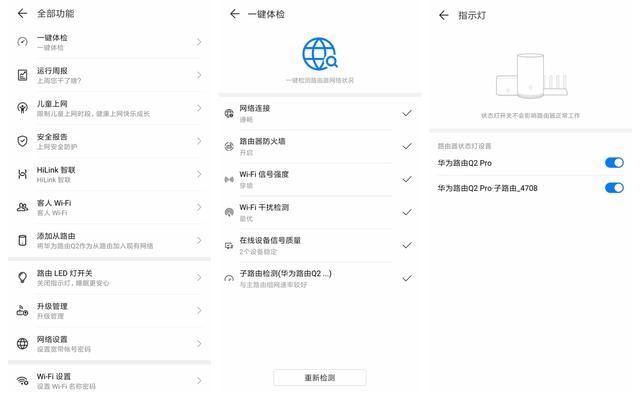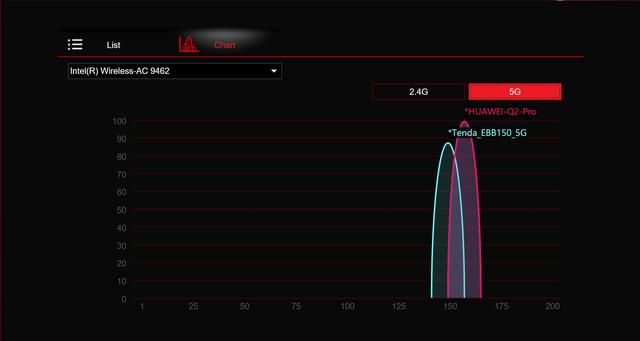随着宽带的普及,人们越来越离不开无线网络,但是目前很多无线路由的体验并不是太好,别看有些产品的天线数量越来越多,但是信号强度和网速并没像人们期望的那样增加。去年9月份的时候家里换了宽带以后无线网络莫名其妙的变得非常难用,移动100M的宽带实测数据经常在10Mbps以内徘徊。开始以为是宽带运营商的原因,但是售后上门测试网络速度又是没有问题的。最后把重点怀疑的对象集中到路由器身上,从此就开始心心念念地想换一台比较出色的路由器。
2019年3月份华为发布了全新的千兆子母路由—华为路由Q2 Pro,瞬间就被它的配置和功能圈粉,入手一套解决家里的信号问题是当前最紧迫的事。
华为路由Q2 Pro的包装使用了非常素雅的白色为主色调,辅以华为logo的红色作为点缀。正面印刷了产品的渲染图,即使不开箱也能了解产品的大致样貌。
背面用简练的文字标注了产品的主要特点,如即插即用、PLC Turbo技术、全千兆网口等。对于常见的家居布局给出了组网的建议布局图。产品主要参数在包装背面也有详细的体现。
包装内产品放置的非常紧凑,充分地利用了有限的空间。开箱后最先呈现在眼前的就是两台子母路由。和常见的无线中继路由不同,华为路由Q2 Pro的子路由采用了电力线通信技术,说白了就是一台电力路由,通过电线和母路由进行数据通讯,相比无线中继模式更加稳定高速。
除了字母路由外包装内还附送了一条电源线、一条网线和若干纸质文件(快速入门和三包凭证)。
快速入门内对于路由器的设置和使用方法有详细的文字和图示指导,即使对于网络和路由不熟悉的用户也能比较轻松的上手。
母路由的体积并不算太大,112.0 mm x 73.3 mm x 183.5 mm无论放在哪里也不会占用太多空间。子路由的体积大致有母路由的一半,只有手掌大小,具体的数据为75.0 mm x 46.3 mm x 103.0 mm。
大部分人印象里的路由器应该是平板式的身材+外置天线的设计,但是华为路由Q2 Pro却采用了圆润的造型+内置天线的方案。这里给小白用户科普一下,不是外置天线就一定比内置天线好,也不是天线数量越多越好。后面会有实测的数据来证明华为路由Q2 Pro在信号和网速方面是如何的强大。
很多路由器都外接电源适配器使用,但是华为路由Q2 Pro采用了电线与路由直连的方式,因为字母路由的工作电压都是100-240V。宽电压的输入也便于适应不同国家和地区的电压标准,几乎能做到走遍天下都不怕。子路由使用了三相直插的电源接入,只要是家里有三相插座的地方都能使用。
使用小贴士:官方建议子路由不要插在插线板上使用,有些插线板具有滤波功能,会影响子路由的使用效果。
为了保证设备的正常散热,母路由底部开设了散热格栅,而子路由则在底部设计了一个RJ45网口,对于没有无线网卡的电脑等设备可以直接利用网线接入网络。
常规的路由器大部分都有WAN口和LAN口之分,对于没有专业知识的用户很难搞清各个接口的功能和作用,经常会导致插错线无法上网的情况。华为旗下的路由器(包括荣耀)现在几乎都具有WAN/LAN自动识别的功能,用户不用再区分各个接口可以随便插线使用。华为路由Q2 Pro的三个接口都支持千兆网络,为用户升级更高的带宽留下了充足的余地。
在接入网络还没有进行配置的时候,因为网络不通,母路由底部的LED灯会显示红色状态。
当成功设置网络后灯光会变为淡蓝色。
普通路由器在进行网络配置的时候需要接入电脑等设备,在浏览器中进行参数设置。华为路由Q2 Pro的设置完全适应了智能化时代的需求,我们可以通过手机端在华为的app“智能家居”中对路由器进行配置。
按照屏幕上的提示设置Wi-Fi名称、Wi-Fi密码,输入宽带账号、密码等一步步即可完成对路由器的设置。
华为路由Q2 Pro的很多功能既实用又贴心,比如它的Wi-Fi名称可以使用中文,2.4G和5G信号合并成一个,设备会在网络中自动切换信号更好的网络,省去了用户手动选择网络的麻烦。
儿童上网、客人Wi-Fi、安全检测等诸多功能虽然不一定是每个人都能用到,但是华为充分考虑到用户的需求,当你有一天需要用到这些功能的时候会发现它们的操作非常简便实用。
路由器是我们每天都离不开的设备,关于路由器的体验最直观的就是网速的快慢,网速快慢与信号的强度息息相关。
别看华为路由Q2 Pro外观上没有一根天线,但是它的信号依然表现抢眼。无论是2.4G还是5G频段,家里华为路由Q2 Pro的信号强度表现都是非常稳定和高质量的。
在这样强劲的信号下游戏体验是非常流畅的,因为子母路由的关系信号能覆盖到我家所有的角落,吃鸡游戏中的延迟几乎都维持在30-40ms之间。
除了信号的稳定外,网速是最终影响用户体验的部分。我家户型为3室2厅面积98㎡,华为路由Q2 Pro摆放位置位于客厅A点,这里有电视、台式机等平时使用网络较多的设备。主卧因为距离比较远,所以把子路由放置在主卧F点,增强信号覆盖。在更换华为路由器前,位于D、F的两间卧室信号表现一直不好,测试的数据在本文开头的时候已经提到了。
没想到华为路由Q2 Pro的实测速度竟然出奇的好。厨房和厕所的两个测试位置虽然距离路由器稍远,但是因为中间的障碍物很少,所以测得的网速都是非常快的。
在测试DF两间卧室的网速前本来以为数据不会太好看,毕竟有墙阻隔而且测试点都位于角落里,但是实际的网速结果却给了我很大的惊喜。即使在犄角旮旯这种地方华为路由Q2 Pro仍然能保证信号穿透墙壁并提供快速稳定的网络体验。
在换用华为路由Q2 Pro之前,一只路由器是没办法兼顾整个家里的信号覆盖的,为了保证稳定还特意设置了二级路由。现在有了华为路由Q2 Pro,一套子母路由就能把信号覆盖到所有空间,并且实现了网速不掉速,连接更稳定的效果。
体验总结
华为路由Q2 Pro的子母路由设计扩大了Wi-Fi的覆盖面积,灵活移动的子路由消灭了以往难以处理的信号死角,电力传输数据的方式让信号更加稳定高速。除此之外接口的即插即用、双频Wi-Fi自动切换等功能几乎成了华为路由的标配,网络设备不再是用户难以逾越的障碍,让生活变得更轻松。